
|
Читайте также: |
1. Для начала откроем изображение в Фотошоп (Ctrl+O) на котором мы и будем портить погоду. А именно создавая дождливый и пасмурный день.

Рисунок 161-Изначальное изображение
2. Теперь создадим Новый слой (Create a new layer) Ctrl+Shift+N. Возьмем инструмент фотошопа Заливка  и зальем наш новый слой черным цветом #000000.
и зальем наш новый слой черным цветом #000000.

Рисунок 162-Создаем новый слой и заливаем черным цветом
3. Теперь добавим немного эффекта шума чтобы у нас получилась настоящая дождливая погода,для этого перейдем Фильтр – Шум –Добавить шум(Noise - Add Noise).Выставим самое большое возможное значение в 400% и поставим галочки
По Гауссу (Gaussian) и Монохромный (Monochromatic).

Рисунок 163-Добавление шума
4. Идем дальше и добавляем размытие для этого откройте Фильтр-Размытие-Размытие в движении (Filter - Blur - Motion Blur). Выставим параметры угол 70° и смещение 33px.

Рисунок 164-Добавление размытия
5. Далее изменим Режим смешивания (Blending Mode) для слоя с дождиком переменим с Обычный (Normal) на Экран (Screen).

Рисунок 165-Изменение режима смешивания
6. И для завершения этого урока photoshop нам нужно скорректировать цветовые уровни Изображение –Коррекция –Уровни (Image > Adjustments > Levels). При помощи ползунков отрегулируйте плотность дождя.

Рисунок 166-Корректировка цветовых уровней
Вот что получилось в итоге.

Рисунок 167-Итог
Практическая работа №37
«Создание изображения с помощью графических примитивов в векторном редакторе»
Создайте иллюстрацию в графическом редакторе с использованием различных объектов, полученных в результате комбинирования примитивов.
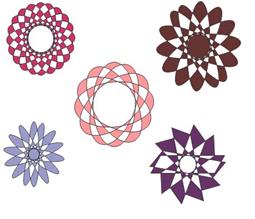
Рисунок168-Исходник
Результат:



Рисунок169-Результат
Практическая работа №38
«Создание изображения с помощью геометрических фигур в векторном редакторе»
Выполнение работы
Создать изображение в векторном редакторе с помощью геометрических фигур.
Результат:
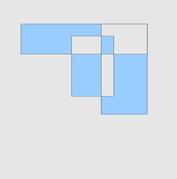
Рисунок 170-Результат
Дата добавления: 2015-10-23; просмотров: 97 | Нарушение авторских прав
| <== предыдущая страница | | | следующая страница ==> |
| Демонстрация презентации. | | | Практическая работа №39 |